Dacă utilizați Firefox, puteți găsi oricând modalități de a vă îmbunătăți experiența de navigare. Puternicul browser web open-source vă permite să instalați o mulțime de extensii terțe care ajută la îmbunătățirea funcționalității acestuia. Unul dintre lucrurile grozave despre Firefox este bara laterală, care vă permite să accesați rapid marcajele sau elementele din istoric atunci când este necesar, altfel rămânând ascuns în spatele marginii din stânga a browserului, pentru a nu vă perturba fluxul de lucru. Dar să recunoaștem, bara laterală a Firefox nu este atât de puternică pe cât ar putea fi și, după ce am folosit suplimentul OmniSidebar pentru Firefox, pot spune cu siguranță că bara laterală are loc de îmbunătățire.

OmniSidebar înlocuiește bara laterală implicită a Firefox cu o versiune îmbunătățită, cu o accesibilitate mai bună și câteva opțiuni excelente de personalizare. Pentru început, vă permite să comutați între mai multe bare laterale cu un singur clic. În mod implicit, puteți apela marcajele sau bara de istoric apăsând Ctrl + B sau respectiv Ctrl + H, dar cu OmniSidebar, puteți face rapid saltul doar făcând clic pe titlul barei laterale.
Iată opțiunile din bara laterală pe care le puteți naviga instantaneu:
Marcaje
Istorie
Site-uri LastPass
Suplimente Bara laterală
Carnet pentru notițe
Vedeți informațiile paginii
Consola de eroare
Descărcări
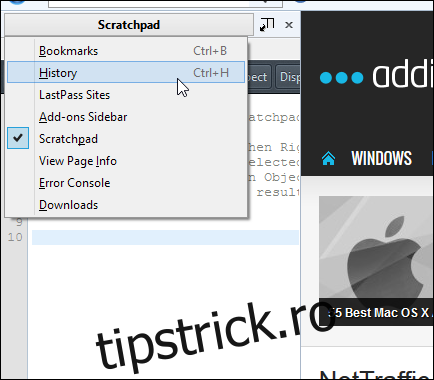
Spre deosebire de omologul său nativ, Omnisidebar poartă un buton pentru a-l detașa din partea stângă într-o fereastră plutitoare, permițându-ți să-l muți oriunde doriți și pur și simplu să îl închideți apăsând butonul „X” când ați terminat.
Extensia adaugă o pictogramă în bara de adrese. Făcând clic pe această pictogramă, puteți comuta afișarea barei laterale. De asemenea, puteți face clic dreapta pe această pictogramă pentru a comuta între diferite bare laterale, pentru a comuta între bara laterală completă și mini și pentru a accesa opțiunile extensiei.
Opțiunile OmniSidebar sunt împărțite în trei file: Bara laterală principală, Bara laterală dublă și Globală. Din primele două file, puteți comuta bara laterală de la marginea dreaptă la stânga sau puteți adăuga o a doua bară laterală la dreapta, astfel încât să puteți accesa două bare laterale simultan. De asemenea, puteți schimba tasta rapidă folosită pentru a activa OmniSidebar (F8, în mod implicit). A treia filă vă permite să personalizați parametrii UI, cum ar fi efectele de tranziție și transparența, printre altele.
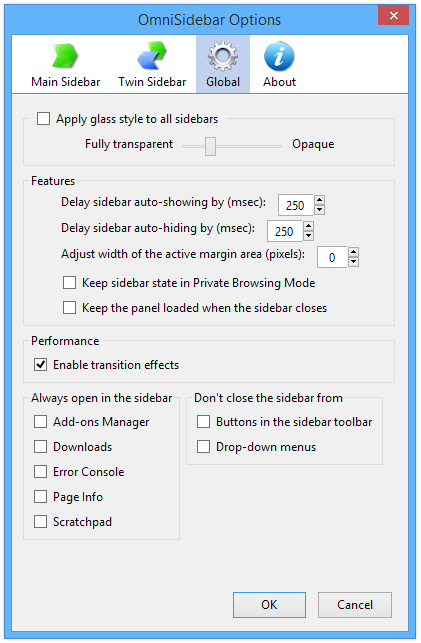
În general, o opțiune excelentă pentru a personaliza bara laterală Firefox după bunul plac.
Instalați OmniSidebar pentru Firefox
[via Ghacks]
